组态王软件详细教程 第九讲 数据库
- 格式:doc
- 大小:2.56 MB
- 文档页数:7
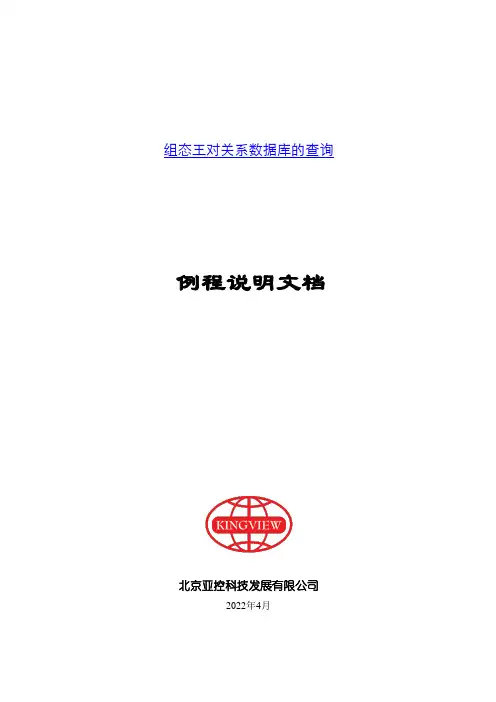
组态王对关系数据库的查询例程说明文档北京亚控科技发展有限公司2022年4月目录1. 功能概述 (1)2. 工程实例 (1)3. 操作步骤 (1)3.1 数据库以及表 (1)3.2 设置ODBC数据源 (2)3.3 利用SQL函数进行查询 (5)3.4 利用KVADODBGrid控件进行查询 (11)4. 注意事项 (22)1. 功能概述常规需求:很多工业现场要求对关系数据库的数据根据不同的条件进行查询处理。
组态王中的实现方法:1)利用组态王的SQL函数实现对数据库的数据的查询处理。
2)利用组态王的KVADODBGrid控件实现对数据库的查询处理。
这两种实现方法的不同之处在于:第一种方式是将查询结果对应到组态王的变量上,可以通过组态王的变量进行相关的计算处理以及在命令语言中使用,但是如果符合条件的记录有许多条则无法同时看到所有的查询选择结果。
第二种方式是将查询结果显示到控件的表格中,可以看到所有符合条件的查询记录,并且可以另存为其他文件以及进行打印操作,还可以通过控件的属性、方法进行其他的处理。
2. 工程实例我们以上一个例程“组态王数据存储到外部数据库”中所存储的数据为例,上一个例程中我们把原料的生产厂家、原料编号、称量日期、称量时间,值班人员、原料重量的信息存到了Access数据库中,现在我们要求对存储的原料信息按照“称量日期”进行查询。
我们假设的前提是这个Access数据库已经存在,并且已经存数据在数据库中。
具体的存储数据到外部Access数据库的过程我们可以参考其他文档来实现。
下面就以此为例来演示完成这一需求的具体步骤。
3. 操作步骤3.1数据库以及表1)假设在工程文件夹中已经存在Access数据库,数据库为“数据.mdb”。
2)在数据库“数据.mdb”中有一个数据表:表的名称为:原料数据。
字段为:称量日期、称量时间、原料重量、原料厂家、原料编号、值班人员。
如下图一所示:原料重量为数字类型(单精度),其余为文本类型。
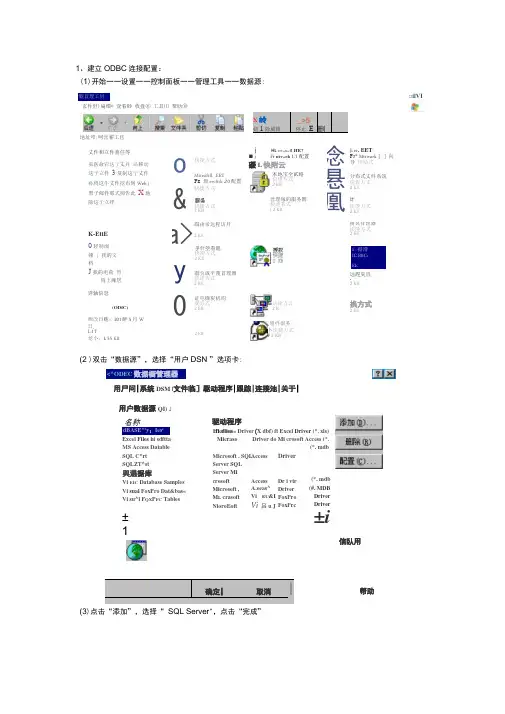
1、建立ODBC连接配置:(1)开始一一设置一一控制面板一一管理工具一一数据源:□ilVI 號首理工貝玄件世)扁煨© 奁看眇收盘⑥ 工具⑴ 帮肋⑩X岭_>5妞1除威钳停止E删地址叩|呵営翟工且丈件和立件熹任等虱医命宕这亍丈并站移动这亍立件3复制这亍丈件孙将这牛丈件挖布到Web j 黑子邮件那式抑吿此X地除这亍立徉K-EttE0轻制面顿」我的文档J我的电荷智岡上擁居详轴信息(ODfC)㈱改日贿:201醉5月W 日,L:1T龙小;L 55 KBo&a>y^^H快捷方式快捷方式2 KB蹋由帝远程访月2 KE爭什箜看龍快規方式2 KE聯负或平覆首理器快連方式2 KE证屯撷炭机构观方式2 EB2 EBj H L er«s«fl HE?■ j Fr utv«rk 1.1 配置礙L快附云本地宝全貳略快煙片式2 KBMitrsiftfl. .EETF E圳ewfttk 2.0 配置快捷方弍営理塚的服务關快連看式I 2 KB念悬凰Ji er. EETF J* Mttwark ].]向导快励式分布式丈件系筑诜促方丈2 EE计快便方式2 EE诀捷方云2 KL姐件很务卜快捷方式F 2 KB(2 )双击“数据源”,选择“用户DSN ”选项卡:<^ODEC数据橱管理器拼冥甘理器快険方式2 EE£ 据溥IC.BBC:EE远趕臭直-2 EB换方式2 EE用尸问|系统DSM |文件临]駆动程序|跟踪|连接池|关于|用户数据源QI) J名称驱动程序dBASE'"y;Ies,MS Access DatableSQL C*rtSQLZT^st與遢据库Vi EIC Database Samples Vi sual FoxPro Dat&bas«Vi su^l F QX P FC Tablesft dBas« Driver(X dbf) ft Excel Driver (*. xls)Driver do Mi crosoft Access (*.(*. mdb Hi crosoMi crasoMicrosoft . SQLServer SQLServer MicrosoftMi croseft ,M L crasoftNioroEoftAccessAccessA.eeas^Vi EU&IVi吕u JDriverDr i vtrDriverFoxProFoxPrc±1(*. mdb(#. MDBDriverDriver±i 确定|取消I(3)点击“添加”,选择“ SQL Server",点击“完成”信臥用帮助创建新数据源选择您想为耳安装数据源的驱动程序0)-名称Microsoft FoxPro VFP Eriver (#. ib£5Hi cr0sof t ODBC for OracleHi crosoft Faradoi: Driver (*, db ) Mi rrosof tFiradwfTrtibtr 賦韭) Microsoft Text Driver h七;*.CEV)Mi crosef t Tent^Triiber Outlet:*. csv) Mi croscft¥isuil Fos?rc Driver Microsoft Vi sual FoxPrc-TreibsrSQL JIative ClientSQL Servert 2J〈上一^@〕| 完成| 取消|(4)写入“数据源名称”,选择需要连接的“服务器”,点击“下一步(5)选择“使用用户输入登录ID和密码的SQL Server验证”,“登录ID”输入“ sa”,如有密码则输入密码,点击“下一步”:(6)将“更改默认的数据库为”打勾,选择需要连接的数据库名称,点击“下一步(7)点击“完成”创建到SQL S^ver 的新数据源|Simplified Chin>eTp -对数据使用莊大的抑密(!)F?执行字符数据翻译世)厂当输出货币、数宇、日期和时间时,请使用区域设置也)・ 厂将枚时间运行的查询保存到日志立件⑸:|C \ IIOCM T 1 \AJWINI ^1 \IBCALS' "1 \ T^p' QUERY长查询时间【毫秒)厂費丿朋[驰动程序统计记录到日志文件@): |C:VDOCUME^l\LaCALS^l XTfimp^T/kTS.<上一步匹1 完成1取消1帮助(8)点击“测试数据源”,如果提示“测试成功”,表示配置正确,点击“确定”,完成ODBC 连接配置:2、组态王——变量(1) 工程浏览器一一变量一一新建:厂更改[宫匚0亟蔭[義缄肖區的语苣龙©1〕浏览g曙1期S|>釁瞬図益竄器1U最1尊2喪。
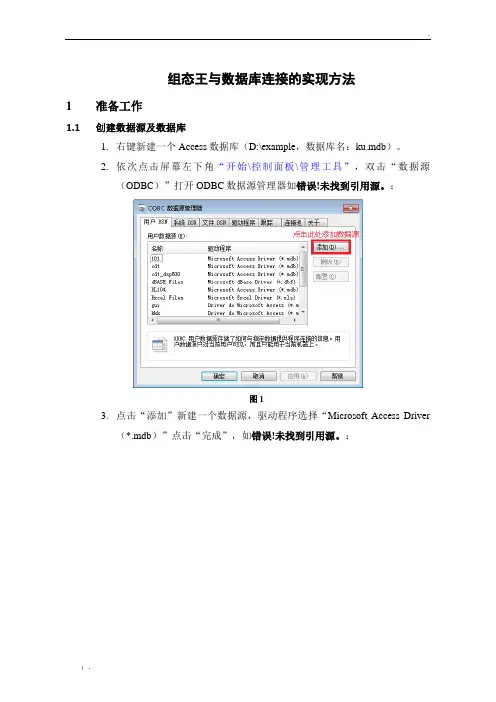
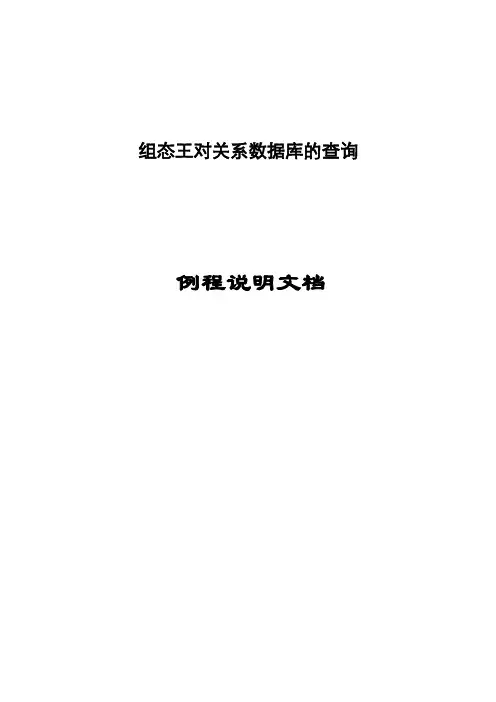
组态王对关系数据库的查询例程说明文档目录1. 功能概述 (1)2. 工程实例 (1)3. 操作步骤 (1)3.1 数据库以及表 (1)3.2 设置ODBC数据源 (2)3.3 利用SQL函数进行查询 (5)3.4 利用KVADODBGrid控件进行查询 (11)4. 注意事项 (22)1. 功能概述常规需求:很多工业现场要求对关系数据库的数据根据不同的条件进行查询处理。
组态王中的实现方法:1)利用组态王的SQL函数实现对数据库的数据的查询处理。
2)利用组态王的KVADODBGrid控件实现对数据库的查询处理。
这两种实现方法的不同之处在于:第一种方式是将查询结果对应到组态王的变量上,可以通过组态王的变量进行相关的计算处理以及在命令语言中使用,但是如果符合条件的记录有许多条则无法同时看到所有的查询选择结果。
第二种方式是将查询结果显示到控件的表格中,可以看到所有符合条件的查询记录,并且可以另存为其他文件以及进行打印操作,还可以通过控件的属性、方法进行其他的处理。
2. 工程实例我们以上一个例程“组态王数据存储到外部数据库”中所存储的数据为例,上一个例程中我们把原料的生产厂家、原料编号、称量日期、称量时间,值班人员、原料重量的信息存到了Access数据库中,现在我们要求对存储的原料信息按照“称量日期”进行查询。
我们假设的前提是这个Access数据库已经存在,并且已经存数据在数据库中。
具体的存储数据到外部Access数据库的过程我们可以参考其他文档来实现。
下面就以此为例来演示完成这一需求的具体步骤。
3. 操作步骤3.1数据库以及表1)假设在工程文件夹中已经存在Access数据库,数据库为“数据.mdb”。
2)在数据库“数据.mdb”中有一个数据表:表的名称为:原料数据。
字段为:称量日期、称量时间、原料重量、原料厂家、原料编号、值班人员。
如下图一所示:原料重量为数字类型(单精度),其余为文本类型。
3)在数据库的原料数据表中已经存储了许多数据。
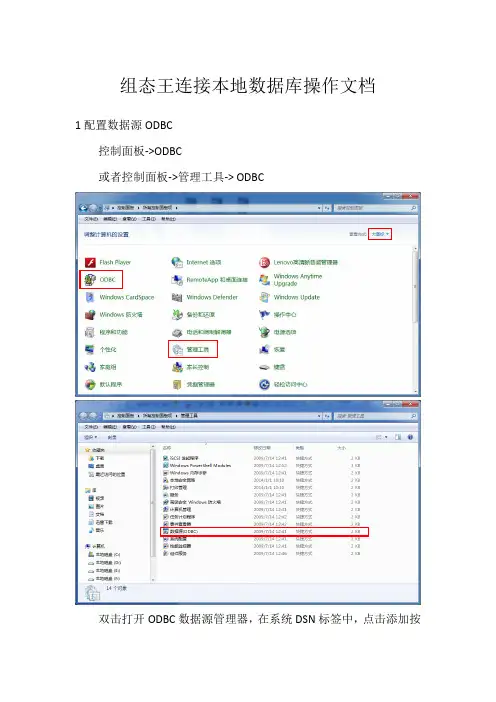
组态王连接本地数据库操作文档
1配置数据源ODBC
控制面板->ODBC
或者控制面板->管理工具-> ODBC
双击打开ODBC数据源管理器,在系统DSN标签中,点击添加按
钮,创建新数据源。
选择SQL Server为安装数据源的驱动程序。
填写创建到SQL Server的新数据源的名称,本例中以“yue1”为例,在服务器中选择(local)作为需要连接的SQL Server。
其他选项保存默认设置即可,配置ODBC数据源完成后在系统数据源列表中出现新添加的数据源。
2 组态王连接数据库
数据词典中新建变量DeviceID
新建画面SQLtest,在画面中添加按钮
双击新添加的按钮,弹出动画连接对话框。
点击命令语言连接“按下时”,弹出命令语言编辑对话框
点击SQL…按钮,在弹出的选择函数对话框中选择SQLConnect函数,点击确定。
修改函数中的参数,点击确认。
保存画面,并运行整个系统,
3 运行组态王“运行系统”
打开组态王“运行系统”
定。
点击文本按钮,在信息窗口可以看到系统信息SQL数据库连接成功。
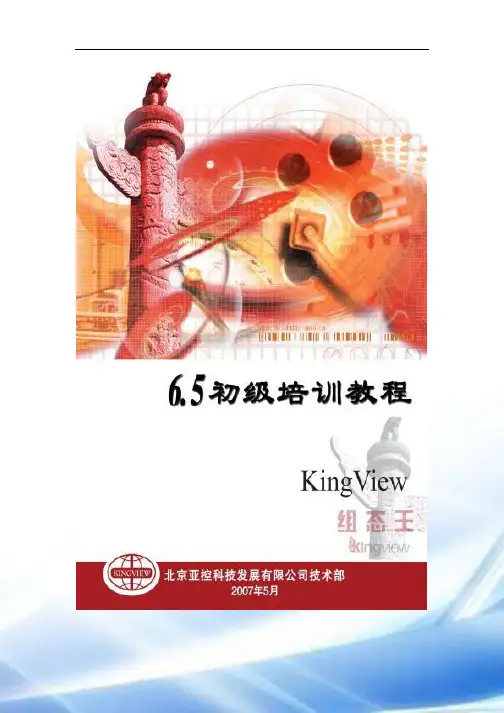
目录第一讲概述⋯⋯⋯⋯⋯⋯⋯⋯⋯⋯⋯⋯⋯⋯⋯⋯⋯⋯⋯⋯⋯⋯⋯ 4第二讲建立一个新工程⋯⋯⋯⋯⋯⋯⋯⋯⋯⋯⋯⋯⋯⋯⋯⋯⋯⋯7 第一节工程管理器第二节工程浏览器第三节定义外部设备和数据变量第三讲创建组态画面⋯⋯⋯⋯⋯⋯⋯⋯⋯⋯⋯⋯⋯⋯⋯⋯⋯⋯⋯25 第一节设计画面第二节动画连接第四讲命令语言⋯⋯⋯⋯⋯⋯⋯⋯⋯⋯⋯⋯⋯⋯⋯⋯⋯⋯⋯⋯⋯38 第一节命令语言第二节常用功能第五讲报警和事件⋯⋯⋯⋯⋯⋯⋯⋯⋯⋯⋯⋯⋯⋯⋯⋯⋯⋯⋯⋯43 第一节概述第二节建立报警和事件窗口第三节报警和事件的输出第六讲趋势曲线⋯⋯⋯⋯⋯⋯⋯⋯⋯⋯⋯⋯⋯⋯⋯⋯⋯⋯⋯⋯⋯52 第一节概述第二节实时趋势曲线第三节历史趋势曲线第七讲控件⋯⋯⋯⋯⋯⋯⋯⋯⋯⋯⋯⋯⋯⋯⋯⋯⋯⋯⋯⋯⋯⋯⋯63 第八讲报表系统⋯⋯⋯⋯⋯⋯⋯⋯⋯⋯⋯⋯⋯⋯⋯⋯⋯⋯⋯⋯⋯68 第一节概述第二节实时数据报表第三节历史数据报表第九讲组态王和数据库连接⋯⋯⋯⋯⋯⋯⋯⋯⋯⋯⋯⋯⋯⋯⋯⋯86 第一节SQL 访问管理器第二节对数据库的操作第三节数据库查询控件第十讲用户管理和权限⋯⋯⋯⋯⋯⋯⋯⋯⋯⋯⋯⋯⋯⋯⋯⋯⋯⋯95 第十一讲网络连接⋯⋯⋯⋯⋯⋯⋯⋯⋯⋯⋯⋯⋯⋯⋯⋯⋯⋯⋯⋯99 第一节网路连接说明第二节网络配置第十二讲组态王WEB 发布⋯⋯⋯⋯⋯⋯⋯⋯⋯⋯⋯⋯⋯⋯⋯⋯⋯⋯105 第一节Web 功能介绍第二节Web 发布的配置第三节组态王Web 支持的功能第一讲概述本课程您将:Ì了解组态王软件的整体结构Ì了解组态王和 I/O 设备通讯的过程Ì了解建立使用工程的一般过程概述管理于一体,将一个企业内部的各种生产系统和使用以及信息交流汇集在一起,实现最优化管理。
它基于 Microsoft Windows XP/NT/2000 操作系统,用户可以在企业网络的所有层次的各个位置上都可以及时获得系统的实时信息。
采用组态王软件开发工业监控工程,可以极大地增强用户生产控制能力、提高工厂的生产力和效率、提高产品的质量、减少成本及原材料的消耗。
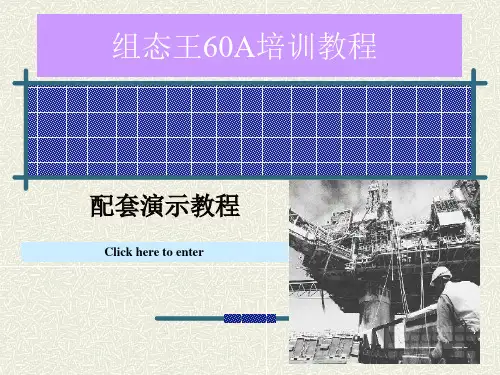
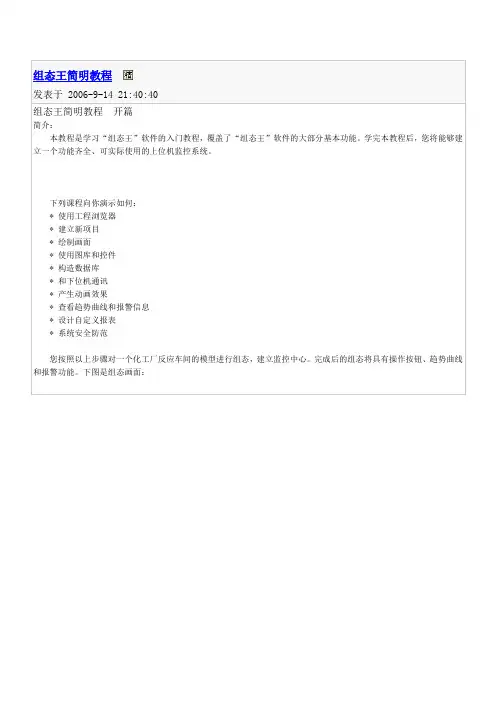
组态王简明教程发表于 2006-9-14 21:40:40组态王简明教程开篇简介:本教程是学习“组态王”软件的入门教程,覆盖了“组态王”软件的大部分基本功能。
学完本教程后,您将能够建立一个功能齐全、可实际使用的上位机监控系统。
下列课程向你演示如何:* 使用工程浏览器* 建立新项目* 绘制画面* 使用图库和控件* 构造数据库* 和下位机通讯* 产生动画效果* 查看趋势曲线和报警信息* 设计自定义报表* 系统安全防范您按照以上步骤对一个化工厂反应车间的模型进行组态,建立监控中心。
完成后的组态将具有操作按钮、趋势曲线和报警功能。
下图是组态画面:组态王简明教程第一课了解组态王在本课程您将:·了解组态王软件的整体结构·了解组态王的工件方式·了解建立应用程序的一般过程组态王软件的结构“组态王”是运行于Microsoft Windows 98/NT中文平台的全中文界面的组态软件,采用了多线程、COM组件等新技术,实现了实时多任务,软件运行稳定可靠。
组态王具有一个集成开发环境“组态王工程浏览器”,在工程浏览器中您可以查看工程的各个组成部分,也可以完成构造数据库、定义外部设备等工作。
画面的开发和运行由工程浏览器调用画面制作系统TOUCHMAK和画面运行系统TOUCHVEW来完成的。
TOUCHMAK是应用程序的开发环境。
您需要在这个环境中完成设计画面、动画连接等工作。
TOUCHMAK具有先进完善的图形生成功能;数据库中有多种数据类型,能合理地抽象控制对象的特性;对变量报警、趋势曲线、过程记录、安全防范等重要功能都有简单的操作办法。
TOUCHVEW是“组态王”软件的实时运行环境,在TOUCHMAK中建立的图形画面只有在TOUCHVEW中才能运行。
TOUCHVEW从工业控制对象中采集数据,并记录在实时数据库中。
它还负责把数据的变化用动画的方式形象地表示出来,同时完成变量报警、操作记录、趋势曲线等监视功能,并生成历史数据文件。
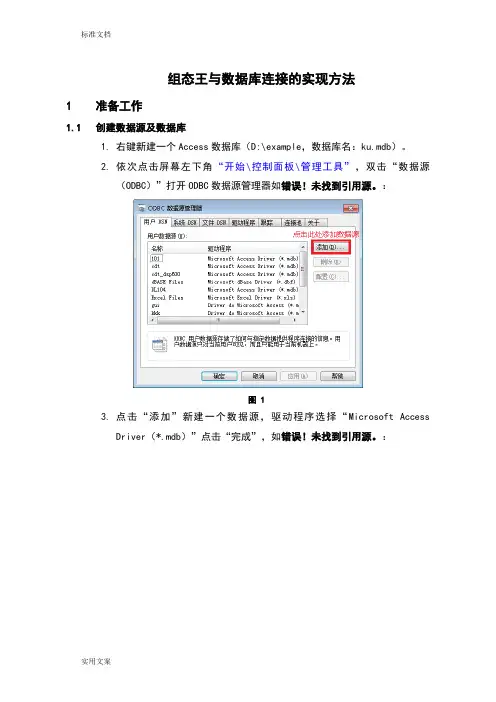
组态王与数据库连接的实现方法1准备工作1.1创建数据源及数据库1.右键新建一个Access数据库(D:\example,数据库名:ku.mdb)。
2.依次点击屏幕左下角“开始\控制面板\管理工具”,双击“数据源(ODBC)”打开ODBC数据源管理器如错误!未找到引用源。
:图 13.点击“添加”新建一个数据源,驱动程序选择“Microsoft AccessDriver(*.mdb)”点击“完成”,如错误!未找到引用源。
:图 24.配置该数据源,数据源名:yuan。
指向新建的Access 数据库(ku.mdb)步骤如错误!未找到引用源。
所示:图 31.2创建表格模板打开工程“yangli”在工程浏览器窗口左侧找到“系统\SQL访问管理器\表格模板”选项如图 4,在右侧双击“新建”打开如图 5“创建表格模板”对话框。
图 4模板名称:muban1,,依次输入字段名称:ziduan1、字段长度:9,选择变量类型为:定长字符串型,点击增加字段。
用同样方法增加字段ziduan2、ziduan3。
图 51.3创建记录体注意:记录体中的字段名称必须与表格模板中的字段名称保持一致,记录体中字段对应的变量数据类型必须和表格模板中相同字段对应的数据类型相同。
1.在工程浏览器窗口“数据库\数据词典”中新增三个内存字符串型变量(ziduan1、 ziduan2、ziduan3)。
2.找到工程浏览器窗口左侧“SQL 访问管理器\记录体”选项,双击右侧“新建”图标建立名为“jiluti1”的记录体,对话框设置如图 6所示:图 6依次增加ziduan1、ziduan2、ziduan3三个字段点击“确认”。
2连接并插入记录2.1连接数据库并创建数据库表格1.在工程浏览器窗口“数据库\数据词典”中定义一个内存整型变量:变量名:DeviceID变量类型:内存整型2.在工程浏览器窗口的“命令语言\应用程序命令语言\启动时”窗口输入命令:SQLConnect( DeviceID, "dsn=yuan;uid=;pwd=");SQLCreateTable( DeviceID, "biaoge1", "muban1" );命令语言中的“yuan”为前面配置的数据源的名称。
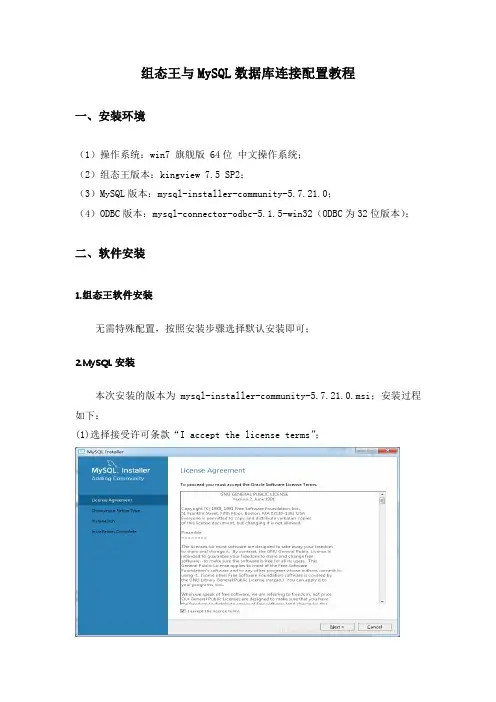
组态王与MySQL数据库连接配置教程一、安装环境(1)操作系统:win7 旗舰版 64位中文操作系统;(2)组态王版本:kingview 7.5 SP2;(3)MySQL版本:mysql-installer-community-5.7.21.0;(4)ODBC版本:mysql-connector-odbc-5.1.5-win32(ODBC为32位版本);二、软件安装1.组态王软件安装无需特殊配置,按照安装步骤选择默认安装即可;2.MySQL安装本次安装的版本为mysql-installer-community-5.7.21.0.msi;安装过程如下:(1)选择接受许可条款“I accept the license terms”;(2)安装MySQL服务,选择“Server only”,点击“Next”;(3)点击“Execute”,执行安装;(4)安装完成点击“next”;(5)Type and Networking(类型和网络),选择“Standalone MySQL Server/Classic MySQL Replication”,点击“next”;两种类型简单介绍:1.standalone mysql server/classic mysql replication:独立的mysql服务器/经典的mysql复制2. innodb cluster sandbox thst setup(for testing only):innodb集群沙箱thst设置(仅用于测试)(6)进行服务配置,MySQL默认端口为3306;(7)为root用户设置密码。
可添加一个具有普通用户权限的MySQL用户账户,也可不添加;(8)以系统用户运行windows服务,在Windows下MySQL服务名为:mysql57;(9)配置插件和扩展页面没进行修改直接下一步:(10)应用配置页面,点击“Execute”;(11)点击“Finish”,安装程序又回到了product configutration(产品配置)页面,此时我们看到mysql server安装成功的显示,继续"next";(12)安装完成;(13)配置mysql环境变量;mysql默认安装路径是:C:\Program Files\MySQL\MySQL Server 5.7,点点击我的电脑右键->属性->高级系统设置->环境变量->系统变量,选中Path->点击编辑,将“;C:\Program Files\MySQL\MySQL Server 5.7\bin”添加并保存;(14)测试mysql连接;打开cmd输入mysql –u root –p,输入root的密码:(若提示MySQL不是内部命令需重启后再进行连接)(15)启动&关闭MySQL服务:以管理员权限运行命令提示符,用net start mysql57启动MySQL服务。
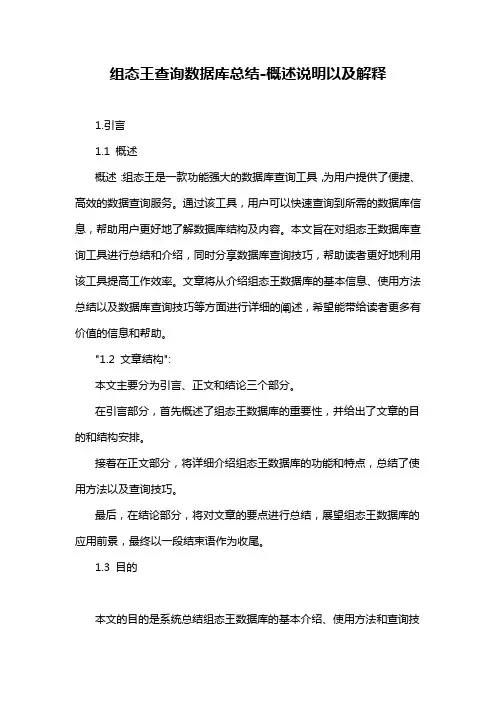
组态王查询数据库总结-概述说明以及解释1.引言1.1 概述概述:组态王是一款功能强大的数据库查询工具,为用户提供了便捷、高效的数据查询服务。
通过该工具,用户可以快速查询到所需的数据库信息,帮助用户更好地了解数据库结构及内容。
本文旨在对组态王数据库查询工具进行总结和介绍,同时分享数据库查询技巧,帮助读者更好地利用该工具提高工作效率。
文章将从介绍组态王数据库的基本信息、使用方法总结以及数据库查询技巧等方面进行详细的阐述,希望能带给读者更多有价值的信息和帮助。
"1.2 文章结构":本文主要分为引言、正文和结论三个部分。
在引言部分,首先概述了组态王数据库的重要性,并给出了文章的目的和结构安排。
接着在正文部分,将详细介绍组态王数据库的功能和特点,总结了使用方法以及查询技巧。
最后,在结论部分,将对文章的要点进行总结,展望组态王数据库的应用前景,最终以一段结束语作为收尾。
1.3 目的本文的目的是系统总结组态王数据库的基本介绍、使用方法和查询技巧,帮助读者更好地了解和掌握组态王数据库的使用方法,提高数据库查询效率和准确性。
通过本文的学习,读者可以更加熟练地利用组态王数据库进行数据查询和分析,为实际工作和研究提供更加有效的支持。
同时,本文也旨在展望组态王数据库在未来的应用前景,为相关领域的发展提供一定的参考和启示。
希望本文能够为读者提供有益的信息和帮助,促进组态王数据库的更广泛应用和发展。
2.正文2.1 组态王数据库介绍组态王是一款专业的数据库查询工具,广泛应用于各行业的数据分析和决策支持。
该数据库汇集了海量的数据资源,涵盖了各个领域的数据信息,包括但不限于经济、社会、科技、环境等方面的数据。
通过组态王,用户可以快速准确地获取所需的数据信息,进行数据分析和研究。
组态王数据库具有以下特点:1. 多样化的数据类型:组态王数据库收录了各种类型的数据,包括统计数据、调查数据、行业数据、政策数据等,用户可以根据自身需求选择合适的数据进行查询。
第九讲组态王与数据库连接在本课程您将:↓了解组态王SQL访问管理器↓了解如何与外部数据库进行连接↓了解如何向数据库中写入数据↓了解如何查询数据库中的数据第一节 SQL访问管理器概述组态王SQL访问功能实现组态王和其他外部数据库(通过ODBC访问接口)之间的数据传输。
它包括组态王的SQL访问管理器和相关的SQL函数。
SQL访问管理器用来建立数据库字段和组态王变量之间的联系,包括“表格模板”和“记录体”两部分。
通过表格模板在数据库表中建立相应的表格;通过记录体建立数据库字段和组态王之间的联系。
同时允许组态王通过记录体直接操作数据库中的数据。
创建数据源及数据库首先建一个数据库,这里我们选用Access数据库(路径:d:\peixun,数据库名为:mydb.mdb)。
然后,用Windows控制面板中自带的ODBC Data Sources (32bit)管理工具新建一个Microsoft Access Driver(*.mdb)驱动的数据源,名为:mine,然后配置该数据源,指向刚才建立的Access数据库(即mydb.mdb),如图9-1所示:图9-1ODBC数据源的建立创建表格模板1、在工程浏览器窗口左侧“工程目录显示区”中选择“SQL访问管理器”中的“表格模板”选项,在右侧“目录内容显示区”中双击“新建”图标弹出创建表格模板对话框,在对话框中建立三个字段,如图9-2所示:图9-2创建表格模板对话框2、单击“确认”按钮完成表格模板的创建。
建立表格模板的目的是定义数据库格式,在后面用到SQLCreatTable()函数时以此格式在Access数据库中自动建立表格。
创建记录体1、在工程浏览器窗口左侧“工程目录显示区”中选择“SQL访问管理器”中的“记录体”选项,在右侧“目录内容显示区”中双击“新建”图标弹出创建记录体对话框,对话框设置如图9-3所示:图9-3创建记录体对话框记录体中定义了Access数据库表格字段与组态王变量之间的对应关系,对应关系如下所示:Access数据库表格字段组态王变量日期字段\\本站点\$日期时间字段\\本站点\$时间原料油液位值\\本站点\原料油液位即:将组态王中\\本站点\$日期变量值写到Access数据库表格日期字段中;将\\本站点\$时间变量值写到Access数据库表格时间字段中;将\\本站点\原料油液位值写到Access数据库表格原料油液位值字段中;2、单击“确认”按钮完成记录体的创建。
一、介绍组态王和数据库交互的重要性组态王是一款专业的工业控制软件,它能够实现对工业生产过程进行监控和管理。
在工业生产过程中,经常需要与数据库进行交互,以便及时获取生产数据、存储历史数据、进行数据分析等。
正确配置组态王与数据库的交互方式对于工业控制系统的正常运行和数据管理具有重要意义。
二、组态王与数据库交互的配置方法1. 确定数据库类型在配置组态王与数据库交互之前,首先需要确定所使用的数据库类型。
常见的数据库类型包括MySQL、SQL Server、Oracle等。
不同的数据库类型对应的配置方法有所差异,因此需要根据实际情况来选择合适的数据库类型。
2. 安装数据库驱动程序在确定了数据库类型之后,需要将对应的数据库驱动程序安装到组态王所在的计算机上。
数据库驱动程序负责连接组态王与数据库之间的通信,因此安装正确的驱动程序是数据库交互的关键步骤。
3. 配置数据库连接一般来说,组态王与数据库的连接需要配置一些基本的参数,例如数据库的位置区域、端口号、用户名、密码等。
在组态王的界面上通常会提供相应的设置选项,用户可以根据实际情况填写这些参数以建立与数据库的连接。
4. 设置数据源在建立了数据库连接之后,还需要设置相应的数据源。
数据源是组态王用于获取数据库中数据的途径,可以指定需要读取的表、字段以及查询条件等。
通过设置数据源,可以实现组态王与数据库的数据交互功能。
5. 配置数据同步除了数据源的设置之外,还可以通过配置数据同步功能实现组态王与数据库之间的数据同步。
数据同步可以将数据库中的数据实时同步到组态王中,从而实现生产数据的实时监控和分析。
6. 测试数据库连接在完成了上述的配置之后,需要进行数据库连接的测试。
通过简单的测试可以验证数据库连接是否正常,以及数据源和数据同步是否设置正确。
如果出现连接失败或数据读取异常等问题,需要及时调整配置参数进行修正。
7. 完善安全性设置在配置组态王与数据库交互的过程中,还需要考虑安全性设置。
组态王连接SQL数据库操作步骤1、建立ODBC连接配置:(1)开始——设置——控制面板——管理工具——数据源:(2)双击“数据源”,选择“用户DSN”选项卡:(3)点击“添加”,选择“SQL Server”,点击“完成”:(4)写入“数据源名称”,选择需要连接的“服务器”,点击“下一步”:(5)选择“使用用户输入登录ID和密码的SQL Server验证”,“登录ID”输入“sa”,如有密码则输入密码,点击“下一步”:(6)将“更改默认的数据库为”打勾,选择需要连接的数据库名称,点击“下一步”:(7)点击“完成”:(8)点击“测试数据源”,如果提示“测试成功”,表示配置正确,点击“确定”,完成ODBC 连接配置:2、组态王——变量(1)工程浏览器——变量——新建:如开关量,模拟量,字符串等,点击“确定”:(3)如有多个变量,重复第(2)步骤:3、组态王——新建记录体:(1)工程浏览器——系统——SQL访问管理器——记录体:(2)双击“新建”,输入“记录体名”,“字段名称”输入SQL 数据表中的字段名称,“组态王变量”输入保存数值的变量名(可点击“?”选择),点击“增加字段”,可以保存该条记录,如有其它字段需要保存,可重复录入。
全部录入完毕后,点击“确认”完成:4、组态王——将变量值保存到SQL中:(1)工程浏览器——系统——文件——画面——新建:(2)新建“文本”——“开关量”,新建“按钮”——“连接SQL”,新建“按钮”——“插入一条记录”,新建“按钮”——“查询记录”,新建“按钮”——“断开SQL”:(3)双击“文本”——“开关量”,“值输出”——“模拟值输出”——选择“T est_KGL_Z”变量,“权限保护动画连接”——“值输入”——“模拟值输入”——选择“Test_KGL_Z”变量:(4)双击“按钮”——“连接SQL”,“命令语言连接”——“按下时”,写入以下语句:SQLConnect(ConnectionID, "dsn=SQL_Test;uid=sa;pwd=apply");(5)双击“按钮”——“插入一条记录”,“命令语言连接”——“按下时”,写入以下语句:SQLInsert(ConnectionID, "Test_Table","T est" );(6)双击“按钮”——“查询记录”,“命令语言连接”——“按下时”,写入以下语句:SQLSelect(ConnectionID, "Test_Table","T est", "SQL_KGL='1'", "" );(7)双击“按钮”——“断开SQL”,“命令语言连接”——“按下时”,写入以下语句:SQLDisconnect(ConnectionID);。
第九讲组态王与Access数据库连接
组态王SQL访问功能实现组态王和其他外部数据库(支持ODBC访问接口)之间的数据传输。
它包括组态王的SQL访问管理器和SQL函数。
以Ms Access数据库为例,下面说明组态王与其相连的例子。
SQL访问管理器
SQL访问管理器用来建立数据库列和组态王变量之间的联系。
包括表格模板和记录体两部分功能。
通过表格模板在数据库表中建立表格;通过记录体建立数据库表格列和组态王之间的联系,允许组态王通过记录体直接操作数据库中的数据。
表格模板和记录体都是在工程浏览器中建立的。
创建表格模板
在工程浏览器中左侧工程目录显示区中选择“SQL访问管理器”下的“表格模板”项,在右侧目录内容显示区中双击“新建”,弹出“创建表格模板对话框”,如下图。
在表格模板中建立五个记录,字段名称,变量类型,变量长度,索引类型分别如上图所示。
建立表格模板的目的在于定义一种格式,在后面用到是SQLCreatTable()以次格式在Access数据库中建立表格。
创建记录体
在工程浏览器左侧的工程目录显示区中选择SQL访问管理器下的记录体,在右侧的目录内容显示区中双击“新建”,弹出“创建表格模板对话框”,如下图。
记录体定义了组态王变量$日期、$时间、原料油液位、催化剂液位、成品油液位和Access 数据库表格中相应字段日期、时间、原料油液位值、催化剂液位值、成品油液位值之间的对应连接关系。
(注意:记录体中的
字段名称和顺序必须与表格模板中的字段名称和顺序必须保持一致,记录体中的字段对应的变量的数据类型必须和表格模板中相同字段对应的数据类型相同。
)
建立Ms Access数据库
1.建立一空Access文件,定名为mydb.mdb.
2.定义数据源
双击控制面板下的“ODBC数据源(32位)”选项,弹出“ODBC数据源管理器”对话框,
选择“用户DSN”属性页,并单击添加”按钮。
在弹出的“创建新数据源”对话框中,选择“Mirosoft Access Driver” 单击“完成”按钮。
弹出“ODBC Microsoft Access安装”对话框:
定义数据源名:mine
点击“选取”按钮,从中选择相应路径下的数据库文件:mydb.mdb。
单击“确定”按钮,完成对数据源的配置。
对数据库的操作
1.连接数据库
在数据词典里定义新变量
变量名称:DeviceID
变量类型:内存整数
新建画面“数据库连接”,在画面上作一个按钮
按钮文本:连接数据库
“弹起时”动画连接:
SQLConnect( DeviceID, "dsn=mine;uid=;pwd=");
该命令用于和数据源名(dsn)为mine的数据库建立连接,uid表示登录数据库的用户ID,pwd是登录的密码。
此处没有设置用户ID和密码。
每次执行SQLConnect()函数,都会返回一个DeviceID值,这个值在后面对所连接的数据库的操作中都要用到。
(注:此时您不能在数据计算重改变变量DeviceID的值。
)
2.创建表格
在画面上作一个按钮
按钮文本:创建表格
“弹起时”动画连接:
SQLCreateTable( DeviceID, "KingTable", "Table1" );
该命令用于以表格模板“Table1”的格式在数据库中建立名为“KingTable”的表格。
在生成的KingTable表格中,将生成五个字段,字段名称分别为:日期,时间,原料油液位值,催
化剂液位值,成品油液位值。
每个字段的变量类型,变量长度及索引类型与表格模板“Table1”中的定义所决定。
3.插入记录
在画面上作一个按钮
按钮文本:插入记录
“弹起时”动画连接:
SQLInsert( DeviceID, "KingTable", "bind1" );
该命令使用记录体bind1中定义的连接在表格KingTable中插入一个新的记录。
该命令执行后,组态王运行系统会将变量$日期的当前值插入到Access数据库表格“KingTable”中最后一条记录的“日期”字段中,同理变量$时间、原料油液位、催化剂液位、成品油液位的当前值分别赋给最后一条记录的字段:时间、原料油液位值、催化剂液位值和成品油液位值。
运行过程中可随时点击该按钮,执行插入操作,在数据库中生成多条新的记录,将变量的实时值进行保存。
4.查询记录
a)定义变量。
这些变量用于返回数据库中的记录。
记录日期:内存字符串
记录时间:内存字符串
原料油液位返回值:内存实型
催化剂液位返回值:内存实型
成品油液位返回值:内存实型
b)定义记录体bind2,用于定义查询时的连接。
如下图
c)得到一个特定的选择集
在画面上作一个按钮
按钮文本:得到选择集
“弹起时”动画连接:
SQLSelect( DeviceID, "KingTable", "bind2" ,"","");
该命令选择表格KingTable中所有符合条件的记录,并以记录体bind2中定义的连接返回选择集中的第一条记录。
此处没有设定条件,将返回该表格中所有记录。
执行该命令后,运行系统会把得到的选择集的第一条记录的“日期”字段的值赋给记录体bind2中定义的与其连接的组态王变量“返回日期”,同样“KingTable”表格中的时间、原料油液位值、催化剂液位值、成品油液位值字段的值分别赋给组态王变量返回时间、原料油液位返回值、催化剂液位返回值、成品油液位返回值。
d)查询返回值显示
在画面上做文本如下图:
文本“####”对应的“模拟值输出”动画连接分别为:
“返回日期”,“返回时间”,“原料油液位返回值”,
“催化剂液位返回值”“成品油液位返回值”
在执行SQLSelect()函数后,首先返回选择集的第一条记录,在画面上“####”将显示返回值。
e)查询记录。
在画面上做四个按钮分别为
按钮文本:第一条记录
“弹起时”动画连接:SQLFirst( DeviceID );
按钮文本:下一条记录
“弹起时”动画连接:SQLNext( DeviceID );
按钮文本:上一条记录
“弹起时”动画连接:SQLPrev( DeviceID );
按钮文本:最后一条记录
“弹起时”动画连接:SQLLast( DeviceID );
5.断开连接
在画面上作一个按钮
按钮文本:断开连接
“弹起时”动画连接:
SQLDisconnect( DeviceID );
该命令用于断开和数据库mydb.mdb的连接
最后的生成画面如下图所示:
本例运行过程
在系统启动后,打开数据库连接画面。
1.点击“数据库连接”按钮,系统将建立和以“mine”为数据源名的Access数据库mydb.mdb 的连接。
观察“组态王信息窗口”,连接成功后会出现一条信息:“运行系统:数据库:数据库(F:\我的工程\mydb)连接成功”
2.点击“创建表格按钮”,将在数据库中以表格模板“Table1”为格式建立表格“KingTable”.
观察“组态王信息窗口”,信息提示:“运行系统:数据库:创建表格(KingTable)。
如果反复执行此命令则提示:“运行系统:数据库错误:表(KingTable)已存在。
3.点击“插入记录”按钮,使用记录体bind1中定义的连接在表格KingTable中插入一个新的记录。
记录当前的日期、时间、及液位值。
该命令可随时执行以记录变量的实时值,从而在表格不断插入记录。
4.点击“选择数据集”按钮。
该命令选择表格KingTable中所有符合条件的记录,并以记录体bind2中定义的连接返回选择集中的第一条记录。
“组态王信息窗口”,信息提示:“运行系统:数据库:选择操作成功”
5.点击“第一条记录”、“下一条记录”、“上一条记录”、“最后一条记录”从而返回选择集中的不同记录。
返回的记录中的字段值将赋给bind2中定义的相应变量。
在画面上可以直接看出来。
6.当不需要对数据库进行操作的时候,点击“断开连接按钮”,断开与数据库的连接。